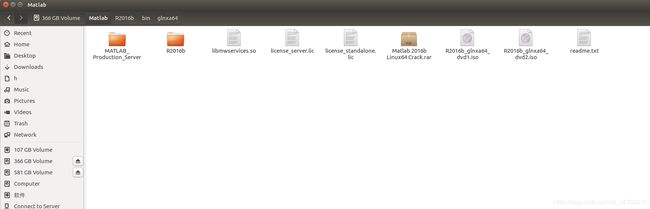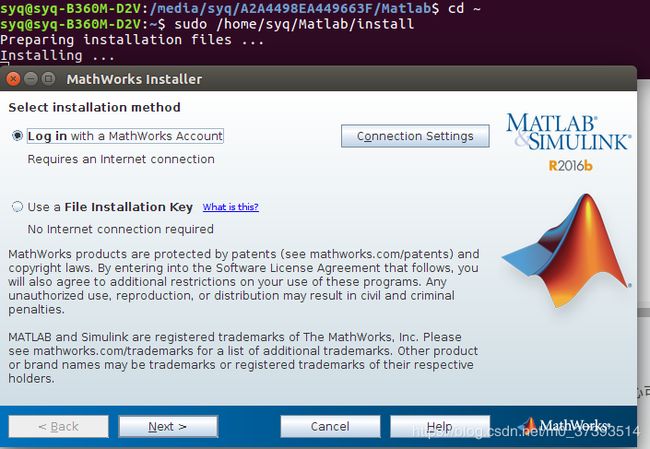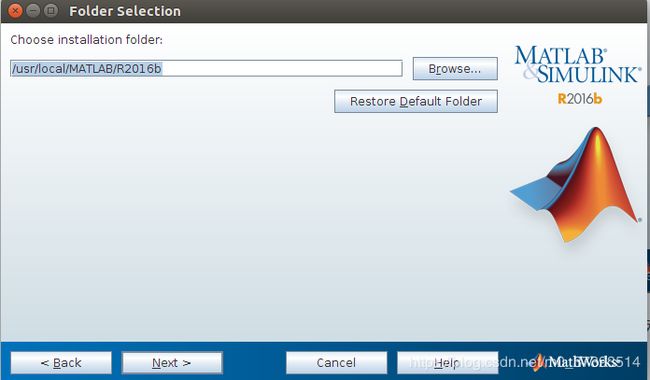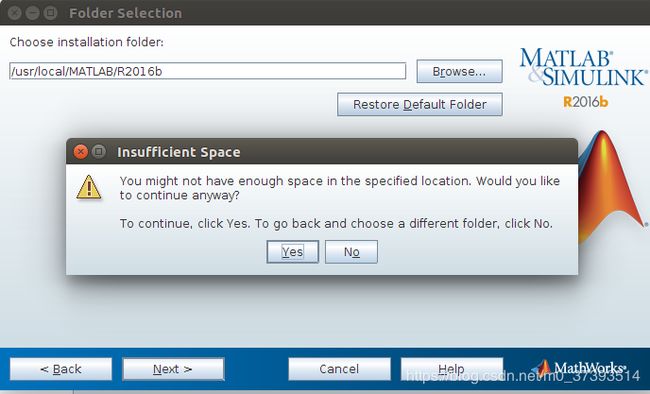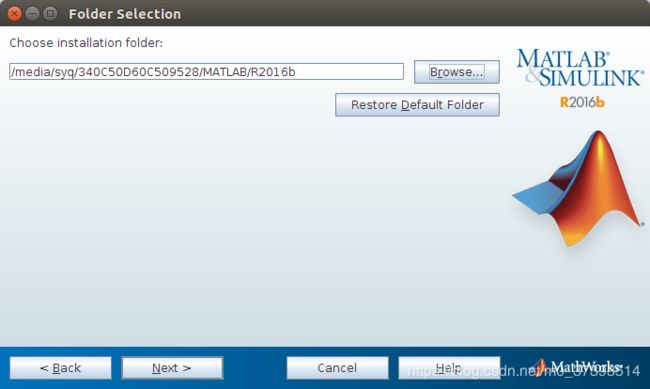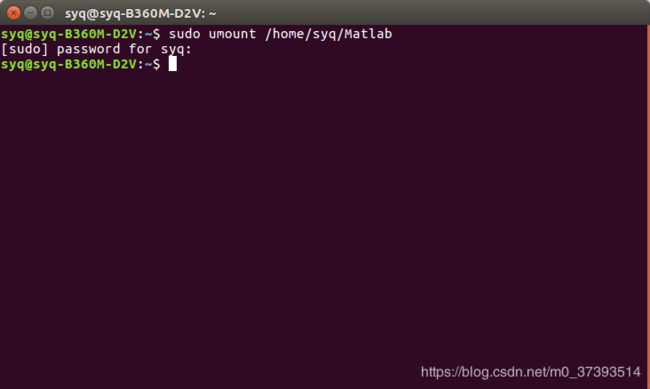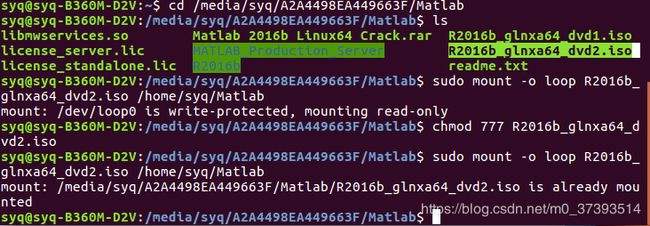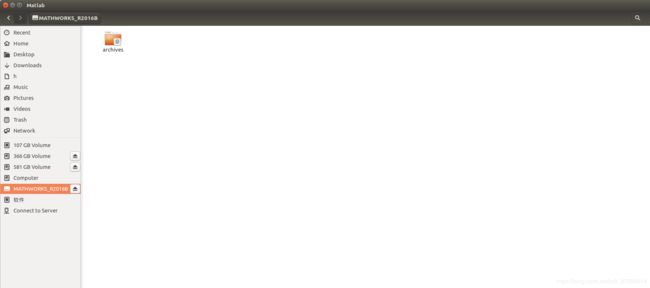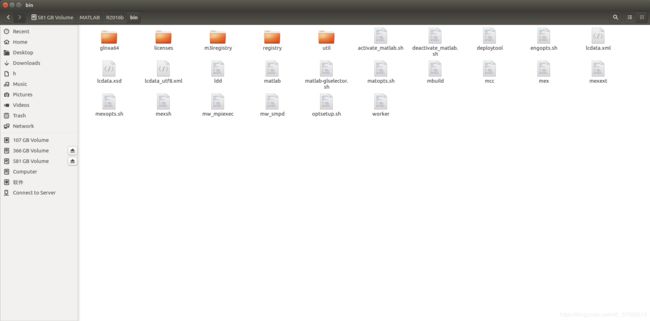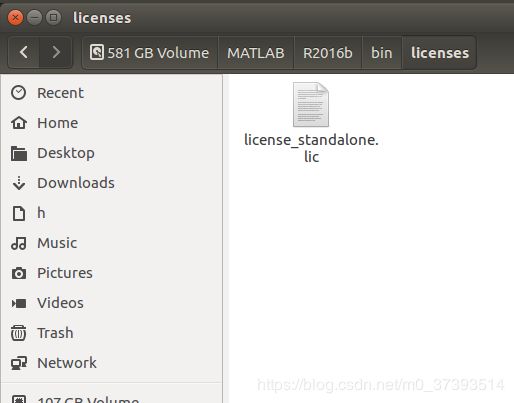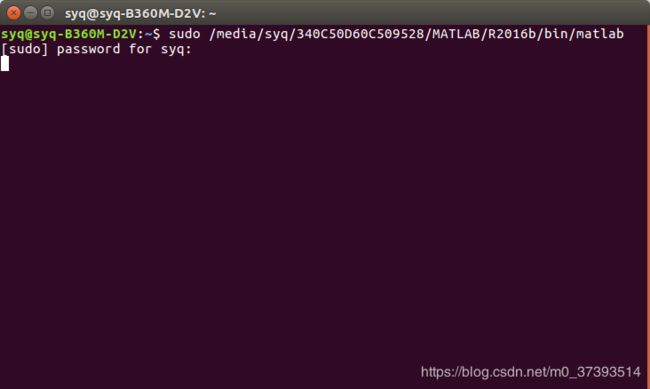ubuntu16.04安装matlab2016
因为我之前给Ubuntu只划了60G,觉得安装matlab不一定能装的上去,所以跟之前的那些安装教程安装地址不太一致,发现最后居然还能用!下图可以查看/还剩余的空间,我只剩3.3G,所以下载的镜像不可能放在根目录下,当然你空间大可以根据参考博客,要是你跟我一样,那么就把下载好的镜像和最后的安装地址都放到Windows下!
参考博客:https://blog.csdn.net/qq_31285709/article/details/82083902
安装步骤:
step1:下载镜像文件(一个rar,两个iso)
(下载地址参考博客有)(我是从同学那边拷贝来的,2016版的,上面的博客是2017的,都一样无所谓的)
因为我的/home下空间不足,所以我在windows下下载好,镜像存放的目录也是Windows。但是在Ubuntu下可以访问
在Windows下E盘建立一个文件夹Matlab,然后把上面的一个rar文件,两个iso镜像文件全部放进去;
将Matlab 2016b Linux64 crack.rar直接在Windows下解压,然后将解压后的文件夹里面的R2016b里面的libmwservices.so文件拷贝到iso所在的目录下,总体的结构如下图:(E盘就是左下角那个366G)
(以上的操作全在Windows下进行)
在终端怎么访问呢?你可以在上图点击左上角的Matlab右击进行copy地址看看你的地址叫啥!我的镜像目录地址为:/media/syq/A2A4498EA449663F/Matlab
终端命令:
step2:创建挂载目录,并且挂在 R2016b_glnxa64_dvd1.iso
(1)在home目录下创建名字为Matlab的文件夹用来挂载镜像,命令:(因为我已经创建过,所以显示file exists)
sudo mkdir /home/syq<你的用户名,我是syq>/Matlab(2)挂载R2016b_glnxa64_dvd1.iso
命令:(需要切换到镜像所在目录下)
sudo mount -o loop R2016b_glnxa64_dvd1.iso /home/syq/Matlab如果说你没有权限,那么就给R2016b_glnxa64_dvd1.iso更改权限为777,命令:
chmod 777 R2016b_glnxa64_dvd1.iso这时候自动弹出下图:
step3:安装第一个镜像
回到home目录下,运行命令
sudo /home/syq/Matlab/install选择use a file installlation key(序列号可以在readme.txt文件找到,使用第一个序列号)
这时候输入序列号:09806-07443-53955-64350-21751-41297
选择安装的目录,这个我因为空间不足
所以我就把安装目录改了:我在F盘新建了一个文件夹叫MATLAB,用在它的下面建了文件夹R2016b,
剩下的就不用更改了,直接安装会出现一个进度条,因为我已经装好了,你可以看前一个博客继续了,就是进度条走到了75%多,会提醒你切换另一个镜像。
step4:挂载镜像R2016b_glnxa64_dvd2.iso(重开第二个终端命令行)
命令如下:切换到~(先取消挂载第一个iso,在挂载第二个iso)
cd ~
sudo umount /home/syq/Matlab
挂载第二个:
那个进度条就接着走了哈哈,最后就安装完成了!
你会看到第一个窗口会显示finish!
这时候你可以在取消第二个iso的挂载了,命令:
cd ~
sudo umount /home/syq/Matlabstep5:licenses破解
在你的安装目录下创建licenses文件夹,如下
sudo mkdir /media/syq/340C50D60C509528/MATLAB/R2016b/bin/licenses然后将你的镜像目录下的license_standalone.lic copy到刚才创建的licenses下:如下
接着将libmwservices.so copy到安装目录R2016b/bin/glnxa64下:
step6:启动matlab
sudo /media/syq/340C50D60C509528/MATLAB/R2016b/bin/matlab第一次启动激活matlab,选择activate manually without the internet,然后选择enter the full path to your license file,including the file name:
我就选择了镜像所在目录下的license_standalone.lic文件,地址为/media/syq/A2A4498EA449663F/Matlab/license_standalone.lic.
然后就activation is complete.
最后我在运行一下
sudo /media/syq/340C50D60C509528/MATLAB/R2016b/bin/matlab放一张成功的图: